Ինչպե՞ս Excel- ում թվեր և տեքստեր պարունակող բջիջներից հեռացնել միայն տեքստը:
Ինչպես ցույց է տրված նկարից ներքևում, այդ բջիջների համար, որոնք խառնված են թվերի և տեքստերի հետ, ինչպե՞ս հեռացնել բոլոր տեքստերը և միայն թվերը պահել բջիջներում: Այս հոդվածի մեթոդները կարող են օգնել ձեզ:

Հեռացրեք միայն օգտագործողի կողմից սահմանված գործառույթ ունեցող թվեր և տեքստեր պարունակող բջիջներից միայն տեքստը
Excel- ի համար Kutools- ով հեշտությամբ հեռացրեք միայն տեքստերը բջիջներից, որոնք պարունակում են թվեր և տեքստեր
Հեռացրեք միայն օգտագործողի կողմից սահմանված գործառույթ ունեցող թվեր և տեքստեր պարունակող բջիջներից միայն տեքստը
Նշված բջիջներից տեքստերը հեռացնելու և միայն թվեր պահելու համար կարող եք նաև օգտագործել օգտագործողի կողմից սահմանված ստորև նշված գործառույթը:
1. Սեղմեք ալտ + F11 ստեղները միաժամանակ բացելու համար Microsoft Visual Basic հավելվածների համար պատուհան.
2. Մեջ Microsoft Visual Basic հավելվածների համար պատուհանը, սեղմեք Տեղադրել > Մոդուլներ, Դրանից հետո պատճենեք և տեղադրեք ներքևում նշված VBA կոդը ՝ Կոդ պատուհան Տեսեք,
VBA կոդ. Թվեր և տեքստեր պարունակող բջիջներից հեռացրեք միայն տեքստը
Function OnlyNums(strWord As String)
Dim strChar As String
Dim x As Integer
Dim strTemp As String
strTemp = ""
Application.ScreenUpdating = False
For x = 1 To Len(strWord)
strChar = Mid(strWord, x, 1)
If Asc(strChar) >= 48 And _
Asc(strChar) <= 57 Then
strTemp = strTemp & strChar
End If
Next
Application.ScreenUpdating = True
OnlyNums = Val(strTemp)
End Function
Private Sub Worksheet_BeforeDoubleClick(ByVal Target As Range, Cancel As Boolean)
If Not Intersect(Target, Range("A1:B10")) Is Nothing Then Cancel = True
End Sub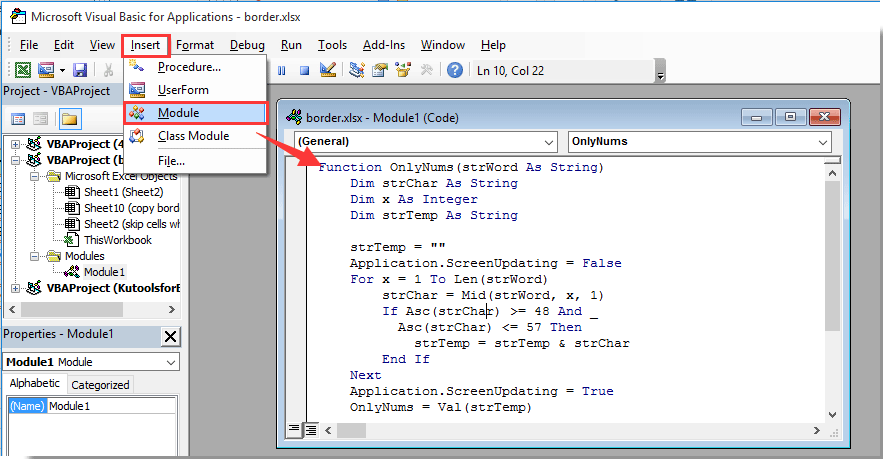
3. Սեղմեք ալտ + Q ստեղները փակելու համար Microsoft Visual Basic հավելվածների համար պատուհան.
4. Ընտրեք դատարկ բջիջ, մուտքագրեք բանաձև = OnlyNums (A2) մտնել Formula Bar, ապա սեղմել կոճակը Մտնել արդյունքը ստանալու բանալին: Շարունակեք ընտրել արդյունքի բջիջը, քաշեք նրա Լրացնելու բռնակը ներքև ՝ բոլոր արդյունքները ստանալու համար: Տեսեք,
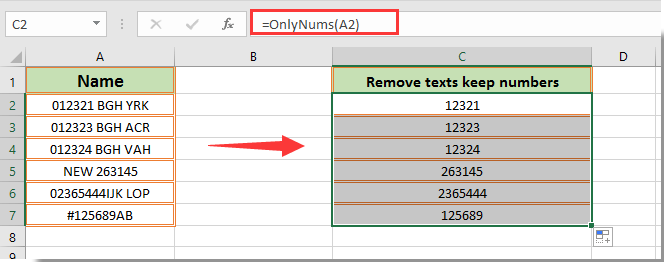
ՆշումԲանաձևում: A2- ն այն բջիջն է, որը դուք կհեռացնեք տեքստերը և կպահեք միայն թվեր: Խնդրում եմ փոխեք այն, ինչ ձեզ հարկավոր է:
Այժմ դուք կարող եք տեսնել, որ բոլոր տեքստերը հանվում են, և միայն համարները պահվում են նշված բջիջներում:
Excel- ի համար Kutools- ով հեշտությամբ հեռացրեք միայն տեքստերը բջիջներից, որոնք պարունակում են թվեր և տեքստեր
Այս բաժինը խորհուրդ է տալիս Հեռացնել նիշերը օգտակարությունը Excel- ի համար նախատեսված գործիքներ, Այս օգտակար ծառայության միջոցով դուք կարող եք բջիջներից հեռացնել բոլոր ոչ թվային նիշերը ընդամենը մի քանի կտտոցով և միայն թվերը պահել բջիջներում: Խնդրում եմ, արեք հետևյալ կերպ.
Նախքան դիմելը Excel- ի համար նախատեսված գործիքներ, խնդրում եմ նախ ներբեռնեք և տեղադրեք այն.
1. Ընտրեք այն բջիջները, որոնք ձեզ հարկավոր են տեքստերը հեռացնելու և միայն թվեր պահելու համար, ապա կտտացրեք Կուտոլս > Տեքստ > Հեռացնել նիշերը.
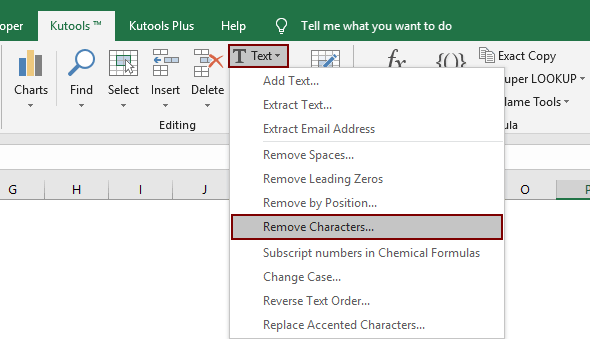
2. Մեջ Հեռացնել նիշերը երկխոսության տուփ, միայն ստուգեք Ոչ թվային տուփը, ապա կտտացրեք OK կոճակը:

Դրանից հետո բոլոր ոչ թվային նիշերը (տեքստերը) հանվում են ընտրված բջիջներից անմիջապես, ինչպես ցույց է տրված նկարում:
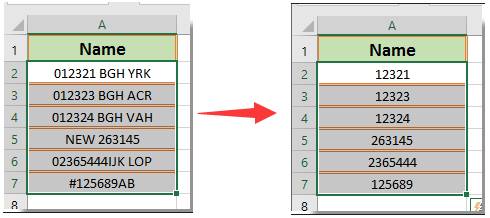
Եթե ցանկանում եք ունենալ այս օգտակար ծառայության անվճար փորձարկում (30-օրյա), խնդրում ենք կտտացնել այն ներբեռնելու համար, և այնուհետև անցեք գործողությունը կիրառելու վերը նշված քայլերին համապատասխան:
Առնչվող հոդված:
Գրասենյակի արտադրողականության լավագույն գործիքները
Լրացրեք ձեր Excel-ի հմտությունները Kutools-ի հետ Excel-ի համար և փորձեք արդյունավետությունը, ինչպես երբեք: Kutools-ը Excel-ի համար առաջարկում է ավելի քան 300 առաջադեմ առանձնահատկություններ՝ արտադրողականությունը բարձրացնելու և ժամանակ խնայելու համար: Սեղմեք այստեղ՝ Ձեզ ամենաշատ անհրաժեշտ հատկանիշը ստանալու համար...

Office Tab- ը Tabbed ինտերֆեյսը բերում է Office, և ձեր աշխատանքը շատ ավելի դյուրին դարձրեք
- Միացնել ներդիրներով խմբագրումը և ընթերցումը Word, Excel, PowerPoint- ով, Հրատարակիչ, Access, Visio և Project:
- Բացեք և ստեղծեք բազմաթիվ փաստաթղթեր նույն պատուհանի նոր ներդիրներում, այլ ոչ թե նոր պատուհաններում:
- Բարձրացնում է ձեր արտադրողականությունը 50%-ով և նվազեցնում մկնիկի հարյուրավոր սեղմումները ձեզ համար ամեն օր:
